科技、数学期刊排版时经常使用MathType公式编辑器作为word文档的辅助工具,可编辑文档中的所有公式。掌握MathType公式编辑器的使用方法,有利于加快排版速度。本文将介绍几种MathType公式编......
2021-09-28 103 MathType在期刊排版中的应用
括号不仅在数学中用得很多,有很多方面都有应用。同时括号也有很多种,尤其是在公式中有运算时,根据运算层次分别选择不同的括号,圆括号最先计算,中括号其次,最后是大括号。在用MathType编辑这些公式时,相应的括号也要编辑出来。但是有时候公式不会只是横着的,有时候也会是竖着的,那竖着的圆括号要怎么编辑呢?下面就来介绍MathType竖圆括号的编辑方法。
具体操作步骤如下:
1.打开MathType公式编辑器,进行相应的公式编辑。打开MathType的时候根据自己的使用习惯就可以了,可以是从Word中打开,也可以是从桌面上双击MathType图标打开。

2.公式编辑好后,将光标放到需要竖圆括号的地方,移动鼠标点击MathType菜单中的“编辑”——“插入符号”命令。
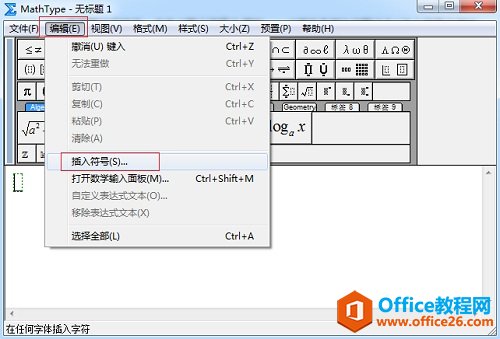
3.随后会弹出一个“插入符号”对话框,在“插入符号”对话框中,在“查看”的下拉菜单中选择“描述”,将之设置成描述方式。在下方出现的符号面板中,拉动滚动条找到竖着的左半圆括号,点击插入。然后再点击竖着的右半圆括号,点击插入。这样一个竖着的圆括号就编辑完成了。
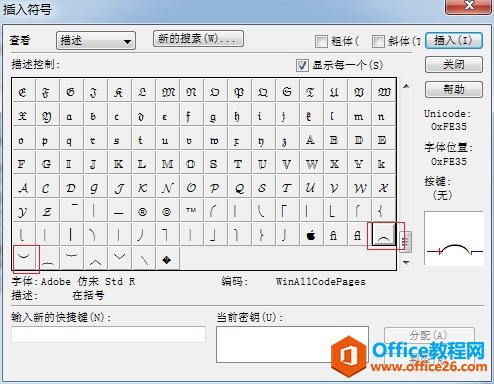
以上内容向大家介绍了MathType竖圆括号的编辑方法,采用了MathType插入符号的方法,这个过程非常简单,只要熟悉这个方法的人操作都没有问题,只是在查找符号的时候会有些困难,有时候没有在描述的方式下进行查找,所以找不到合适的符号,这也是很多人在MathType上找不到自己想要符号的原因。
标签: MathType编辑竖圆括号
相关文章

科技、数学期刊排版时经常使用MathType公式编辑器作为word文档的辅助工具,可编辑文档中的所有公式。掌握MathType公式编辑器的使用方法,有利于加快排版速度。本文将介绍几种MathType公式编......
2021-09-28 103 MathType在期刊排版中的应用

MathType应用比较广泛,可以适用于700+种应用程序和网站,其中MathType与Microsoftoffice就有着很好的兼容性,单击word文档中的插入-对象-MathType6.0equation,即可打开MathType公式编辑器界面,在编辑框......
2021-09-28 462 MathType应用教程

在制作图形标注时,人们往往采用文本框加文字的方式,但文本框的边框样式及内部边距都要设一遍,操作起来比较繁琐,往往都是几个文本框叠加在一起,很难将他们分辨出来,使用MathTyp......
2021-09-28 179 MathType数学公式编辑器 MathType设置图形标注